使用HMAILSERVER搭建邮件服务器
邮件服务器hMailServer管理工具hMailServerAdministrator汉化

邮件服务器hMailServer管理工具hMailServerAdministrator汉化//实现:邮件服务器hMailServer管理工具hMailServer Administrator的汉化//环境:Windows Server 2008 R2hMaelServer Administrator//创建汉化文件//在“hMailServer\Languages”下,创建后缀为“.ini”的文件“chinese.ini”,复制以下内容到文件[Strings]String_1=文件String_2=退出String_3=帮助(&A)String_5=关于...String_6=域名String_8=服务String_9=帐号String_10=别名String_11=邮件列表String_12=MX查询String_13=设置String_14=DNS缓存String_15=SMTPString_16=安全String_17=POP3String_18=IP范围String_19=镜像String_20=日志String_21=欢迎String_22=域String_23=域名String_25=SMTP验证String_26=保存(&S)String_27=帐号地址String_28=激活String_29=AD用户String_30=是String_32=密码String_33=最大容量(MB)String_34=大小(MB)String_35=调试String_40=项目String_41=数值String_42=动作String_43=在下面的空格中填入活动目录相关信息,你就可以把当前用户帐号连接到活动目录中的某个帐号,当用户连接到服务器,hMailServer将使用活动目录来校验用户的密码。
String_44=活动目录帐号String_45=用户名String_46=重定向自String_47=发送到String_48=地址String_50=常规String_51=成员String_52=收件人地址String_55=服务String_56=当前状态String_57=E-mail地址String_58=解析(&R)String_59=邮件服务器String_61=缓存更新间隔:String_62=每个String_63=小时String_64=TCP端口String_65=SMTP端口String_66=连接String_67=最大连接并发数(0表示无限制) String_68=中继邮箱String_69=重试次数String_70=重试间隔(单位:分钟)String_71=开放转发String_72=垃圾邮件String_73=允许纯文本密码验证String_74=允许发件人为空String_75=转发String_80=垃圾邮件延迟,超过定量,连接将被延迟String_81=数量String_82=延迟(秒)String_87=POP3端口String_88=开始IPString_89=结束IPString_90=优先级String_91=地址String_92=0是最低优先级。
windowsserver2012搭建邮箱服务器+客户端界面(hmailserver+af。。。

windowsserver2012搭建邮箱服务器+客户端界⾯(hmailserver+af。
1.简介由于需要较多邮箱,如果去注册需要很多的⼿机号码去验证,⼀个⼈不可能买⼀堆的⼿机号,所以⾃⼰搭建⼀个邮箱服务器可以⼤批量的创建⾃⼰的邮箱账号和收发邮件。
2.安装部署hmai l server1.,根据实际情况选择版本,⼀般就是选择最新版本。
2.双击下载后的⽂件安装过程中⼀直下⼀步或者⾃⼰选择路径,碰到⼀步需要选择数据库的根据⾃⼰的数据库类型进⾏选择(本⽂选择使⽤m y s q l)2.1再下⼀步到输⼊密码这是设置管理密码的2.2验证H M a i l S e r v e r密码,同上⾯设置的密码2.3创建或者已有邮箱服务需要的数据库(本⽂选择新创建)2.4选择数据库类型(本⽂使⽤m y s q l)2.5配置数据库连接参数2.6直接⼀直下⼀步,中途会遇到⼀个报错找不到m y s q l32位的d l l,如下图解决⽅案:下载32位的对应的d l l放进B i n⽂件夹下,位置如下(根据⾃⼰的安装路径)解压到对应的地⽅之后刚才报错的界⾯再按下⼀步,然后安装成功,打开运⾏2.7点击o k之后进⼊管理界⾯,添加域名2.8设置S M T P可明⽂密码发送2.9配置i p地址范围(这边不做限制直接设置为全部打开)2.10添加邮箱账号3.到域名后台把域名M X和A类型解析到邮箱服务器,服务器对外开放25,110,143,587端⼝(注意25端⼝如果是腾讯服务器需要去控制台我的》安全管控》申请解放25端⼝),如果只收不发可以不⽤25端⼝4.使⽤F o x m a i l测试是否成功打开F o x m a i l》管理账号》新建》其他邮箱》⼿动设置,然后会弹出如下界⾯5.创建成功后⽤⾃⼰的q q邮箱给刚才设置好的邮箱发⼀封邮件试试,如下收到了测试邮件表⽰成功6.回复q q邮箱得到如下结果7.批量创建邮箱7.1找个⽬录建⼀个⽂件夹(本⽂在桌⾯创建了测试⽂件夹),建⼀个.v b s的⽂件内容如下:Option ExplicitOn Error Resume Nextwscript.echo "start ..."Dim obBaseAppDim objFSODim objTextFileDim strNewAlias,iDim scrreportDim failedDim addedfailed=0added=0i=0Const ForReading=1Set obBaseApp=CreateObject("hMailServer.Application")Call obBaseApp.Authenticate("Administrator","hmail上⾯设置的管理密码")Set objFSO=CreateObject("Scripting.FileSystemObject")Set objTextFile=objFSO.OpenTextFile("users.txt",ForReading)Do While objTextFile.AtEndOfStream<>TruestrNewAlias=split(objTextFile.Readline,",")Select Case strNewAlias(0)Case "User"AddUser strNewAlias(1),strNewAlias(2),strNewAlias(3)Case "Alias"AddAlias strNewAlias(1),strNewAlias(2),strNewAlias(3)Case "Delete"DelUser strNewAlias(1),strNewAlias(2)End SelectIf err.Number<>0 Thenscrreport=scrreport&"Failed add(probably duplicate):"&strNewAlias(0)&","&strNewAlias(1)&","&strNewAlias(2)&","&strNewAlias(3)&VBNewLine failed=failed+1err.ClearElseadded=added+1End Ifi=i+1Loopscrreport=scrreport&""&VBNewLinescrreport=scrreport&"Added="&added&VBNewLinescrreport=scrreport&"Failed or Duplicates="&failed&VBNewLinewscript.echo scrreportwscript.echo "end !"Sub AddAlias(strAlias,strEmailAddress,strDomain)Dim obDomainDim obAliasesDim obNewAliasSet obDomain=obBaseApp.Domains.ItemByName(strDomain)Set obAliases=obDomain.AliasesSet obNewAlias=obAliases.Add()=strAlias&"@"&strDomainobNewAlias.Value=strEmailAddressobNewAlias.Active=1obNewAlias.Save()Set obNewAlias=NothingSet obAliases=NothingSet obDomain=NothingEnd SubSub AddUser(strUsername,strPassword,strDomain)Dim obDomainDim obAccountsDim obNewAccountSet obDomain=obBaseApp.Domains.ItemByName(strDomain)Set obAccounts=obDomain.AccountsSet obNewAccount=obAccounts.Add()obNewAccount.Address=strUsername&"@"&strDomain 'usernameobNewAccount.Password=strPassword 'passwordobNewAccount.Active=1 'activatesuserobNewAccount.Maxsize=500 'set smailbox size,0=unlimitedobNewAccount.Save()wscript.echo "addok--"&obNewAccount.AddressSet obNewAccount=NothingSet obDomain=NothingSet obAccounts=NothingEnd SubSub DelUser(strUsername,strDomain)Dim obDomainDim obAccountsDim obDelAccountSet obDomain=obBaseApp.Domains.ItemByName(strDomain)Set obAccounts=obDomain.AccountsSet obDelAccount = obAccounts.ItemByAddress(strUsername & "@" & strDomain)obDelAccount.Delete()wscript.echo "delok--"& strUsername & "@" & strDomainSet obDelAccount=NothingSet obDomain=NothingSet obAccounts=NothingEnd Sub在刚才创建的⽬录下再建⼀个t x t⽂件,批量要⽣成的内容如下:User,test05,Test@102,User,test06,Test@203,User,test07,Test@304,⽂件格式固定U s e r开头,⽤户名,密码,域名7.2双击.v b s的⽂件执⾏,执⾏成功之后可以看到插⼊了三条账号3安装部署aft erl ogi c3.1由于邮箱要分配到每个⼈根据⾃⼰的邮箱和密码登录查看和发送邮件,所以需要⼀个可视化界⾯来操作,所以开始如下部署(本⽂选⽤p h p版本,部署⽐较简单,当然您可以选择n e t版本)3.2下载P H P运⾏环境(如果服务器有p h p环境请跳过本步骤)3.3安装过程选择如下图因为本服务器已经安装了m y s q l所以去掉打钩如果没有按照的就选择打钩,根据⾃⼰的服务器需求来进⾏安装然后就⼀直下⼀步直到安装完成。
hMailServer邮件服务器配置

hMailServer邮件服务器搭建实验环境:1.Windows Server 2008 R22.WampServer 2.0e3.hMailServer-5.3.3-B1879(汉化包)4.Foxmail-6hMailServer是一个开源免费的mail服务软件,它很小3M多并且支持POP3、SMTP、IMAP服务、多域名、别名、SSL支持、防病毒、防垃圾、内置备份功能、脚本支持、服务端规则支持、多语言、MYSQL、PostgreSQL或MSSQL后端支持、web管理界面等等功能Wamp就是Windows Apache Mysql PHP集成安装环境,即在window下的apache、php和mysql的服务器软件1.安装WampServer版本:Wampserver 2.0e版本:地址:/project/wampserver/WampServer%202/WampServer%202. 0/WampServer2.0e.exe安装过程:2.安装hMailServer版本:hMailServer 5.3.3-B1879地址:/?page=download3.连接hMailServer邮件服务器4.hMailServer汉化地址:/mail/hMailServer5.3.rar?key=39b3f84c62366b26b001b0d432e a6e07●下载后解压,将chinese.ini文件复制到:C:\Program Files(x86)\hMailServer\Languages●将english.ini的最后几行复制到chiese.ini文件的最后(这个汉化文件- -!)编辑hMailserver配置文件,添加中文支持:C:\Program Files (x86)\hMailServer\Bin先关闭服务,再次打开服务点击‘File’---‘select language’—‘chinese’后,显示为中文5.新建域、账号、默认域。
邮件服务器软件hMailServer

Windows下的免费邮件服务器软件hMailServer申明:本文章由大概是个博客原创,转载请注明出处大概是个博客另外,如果你在使用hmail的过程中有某些问题,你可以在我的博客大概是个博客查找或讨论更多关于hmail的问题公司购买了企业邮局给员工提供邮件服务,这样收发外部邮件都没有问题,但有个非常不好的地方,绝大多数邮件都是在内部互相之间转发的,结果就导致一个问题,不管这个邮件是不是发给内部的,邮件都得到外部邮件服务器上转一圈,如果邮件小还好说,有时候数MB的附件,一发一收都得占不少网络资源,一直就想找个办法,能否让发往内部的邮件不需要外部邮件服务器中转,直接局域网内部就搞定了,外部邮件通过外部服务器收发呢?当然,基本上大部分邮件服务器都有这样的功能,但都或者庞大无比,或者价值不菲,当然,linux下有许多开源软件可以搞定,但公司还有许多软件需要运行在windows下,而且linux 下的邮件服务器配置复杂啊。
偶然之间发现了hMailServer这个好email server,hMailServer是仅运行在windows下的一个邮件服务器,首先,hMailServer体积很小,最新版的5.3.2也仅仅3M多,别看hMail体积小,但它提供的功能可不少,POP3、SMTP、IMAP服务、多域名、别名、SSL支持、防病毒、防垃圾、内置备份功能、脚本支持、服务端规则支持、多语言、MYSQL、PostgreSQL或MSSQL后端支持、web管理界面等等,别的邮件服务器有的功能基本上hMail都具备了,最最重要的,hMailServer是开源软件,完全免费使用,hmaiserver配置也非常简单,下面就开始吧。
hMailServer需要.Net Framework 2.0的支持,所以先安装好.NetFramework 2.0,也可以先不安装,那么会在hMailServer安装途中提示在线安装.net Framework 2.0,下面看我们今天需要的软件。
使用hMailServer搭建邮件服务器

使⽤hMailServer搭建邮件服务器本⽂没有什么⾼深的技术内容,只是使⽤hMailServer,介绍搭建邮件服务器的全过程,供参考。
⼀、安装邮件服务器组件打开软件,点下⼀步选择存储数据的数据库,这⾥有两种选择,⼀种是使⽤嵌⼊型数据库Microsoft Sql Compact,另⼀种是⾃定义数据库。
设置hMailServer connect密码。
这个密码是链接hMaillServer ⽤的,稍后会使⽤该密码登录管理⼯具,配置服务器。
如果忘记,可以在安装路径的Bin⽂件⾥,找到配置⽂件⼿动更改。
登录,填刚才安装时候写的密码⼆,汉化hMailSever很容易汉化,只需要下载相应的语⾔包,修改配置⽂件,最后选择中⽂即可。
2.1⽹上下载汉化包,是⼀个chinese.ini配置⽂件,放到hMailServer安装⽬录⾥的Languages⽂件夹下。
2.2修改配置⽂件配置⽂件所处的位置是:安装⽬录\hMailServer\Bin\hMailServer.INI找到[GUILanguages]字段,在后⾯添加 ,chinese保存更改后,重启电脑。
如果因为其他原因受限,不能重启,关闭hMailServer.exe进程、停⽌hMailServer服务,再重新启动hMailServer也可以。
然后选择中⽂即可。
2.2忘记hMailServer Connect密码忘记了密码可以在配置⽂件⾥修改,配置⽂件位置:安装⽬录\hMailServer\Bin\hMailServer.INI找到[Security]字段,更改⾥⾯的值。
这个值是MD5加密的⼩写值。
三、服务端配置启动管理⼯具,输⼊管理密码,连接到服务端。
现在要做的第⼀件事就是添加域,单击“域名-添加”。
展开“设置”,配置smtp和Pop3。
接下来,配置RFC兼容性。
下⾯展开“⾼级”,配置ip地址范围。
先配置MyComputer。
再配置Internet然后打开下⾯的TCP/IP 端⼝,配置SMTP和POP3为了让外⽹能访问,这⾥要填上服务器的IP,填好以后要求重启hMailServer,重启即可。
hMailServer 企业邮件系统安装和配置方法

hMailServer 企业邮件系统安装和配置方法发布日期:12-05-29来源:来自网络阅读:128【大中小】【关闭】核心提示:本文介绍了hMailServer 企业邮件系统安装和配置方法此篇进入正题,详细的说一下安装和配置过程。
得先说一下,hMailServer是真正的邮件服务端,而Roundcube Webmail 仅仅是为hMailServer提供Webmail应用的,可以让你通过Web方式收发邮件,如果你不用Web方式收发邮件,只安装hMailServer就可以了,通过邮件客户端就能收发邮件,比如Outlook或者Foxmail等。
不要被上一篇的系统要求吓到,碰到问题再去看看哪里需要解决,先把hMailServer安装了,下载回来的是可执行文件,Windows下安装问题不大,hMailServer本身还带有Web方式管理邮件系统,也是PHP的,所以要想用Web方式管理邮件系统,你的PHP环境也得先搭建好,而且Roundcube WebMail也是需要PHP的,还有就是数据库的问题,hMailServer可以使用自带的简化本版的MSSQL,或者用Mysql也行,看你喜好。
所以安装hMailServer和Roundcube WebMail之前,请先把PHP+Mysql搞定,起码要求的版本要满足需要,至于是Apache还是IIS也看你的需要了。
还有就是要先把你的域名解析到服务器的IP地址上,比如/,域名的MX记录不要忘了添加。
有时间的话,再把域名的TXT记录也加上,提前用工具把域名的DKIM和SPF记录做好,以免发出的邮件被当成垃圾邮件拒收了。
又罗嗦了这么多,看来真是老了,进入正题,安装hMailServer:[hMailServer安装1、双击hMailServer-5.3.2-B1769.exe][hMailServer安装2、点击Next下一步,选择数据库类型。
][hMailServer安装3、点击Next下一步,选择安装目录。
(完整word)hMailServer 企业邮件系统安装和配置方法

hMailServer 企业邮件系统安装和配置方法发布日期:12-05—29 来源:来自网络阅读:128 【大中小】【关闭】核心提示:本文介绍了hMailServer 企业邮件系统安装和配置方法此篇进入正题,详细的说一下安装和配置过程.得先说一下,hMailServer是真正的邮件服务端,而Roundcube Webmail仅仅是为hMailServer 提供Webmail应用的,可以让你通过Web方式收发邮件,如果你不用Web方式收发邮件,只安装hMailServer就可以了,通过邮件客户端就能收发邮件,比如Outlook或者Foxmail等。
不要被上一篇的系统要求吓到,碰到问题再去看看哪里需要解决,先把hMailServer安装了,下载回来的是可执行文件,Windows下安装问题不大,hMailServer本身还带有Web方式管理邮件系统,也是PHP的,所以要想用Web方式管理邮件系统,你的PHP环境也得先搭建好,而且Roundcube WebMail也是需要PHP的,还有就是数据库的问题,hMailServer可以使用自带的简化本版的MSSQL,或者用Mysql也行,看你喜好。
所以安装hMailServer和Roundcube WebMail之前,请先把PHP+Mysql搞定,起码要求的版本要满足需要,至于是Apache还是IIS也看你的需要了.还有就是要先把你的域名解析到服务器的IP地址上,比如/mail.abc。
com,域名的MX记录不要忘了添加。
有时间的话,再把域名的TXT记录也加上,提前用工具把域名的DKIM和SPF记录做好,以免发出的邮件被当成垃圾邮件拒收了。
又罗嗦了这么多,看来真是老了,进入正题,安装hMailServer:[hMailServer安装 1、双击hMailServer-5。
3。
2-B1769。
exe][hMailServer安装 2、点击Next下一步,选择数据库类型。
Windows2008下Jira与HMailServer免费邮件服务器搭建

Windows2008下Jira与HMailServer免费邮件服务器搭建一.概述负责一个项目,所有的开发电脑都不能上网,在测试阶段用到 Jira,想要用 Jira 结合一个内部邮件服务器进行局或网内的测试管理,在网上找了 N 久,终于找到 HMailServer,经过 1 天半结合网上介绍的方法操作,终于搞定,回想走了很多弯路,现把这些弯路记录下来,以期要搭建的人参考,不要再走我的老路:(接下去借用网上一个截图比较漂亮的介绍[/520839/385003 ]为例进行整理讲解)。
安装需要准备如下软件:1. HMailServer 安装包:使用当前最新的版本是 5.3.3官方下载地址:/2. HMailServer 汉化包下载地址: /blog/post/7.html3. 需要 Microsoft .NET Framework Version 2.0 支持,微软官方下载地址:/downloads/details.aspx?FamilyID=0856eacb-4362-4b0d-8edd-aab15c5e 04f5&displayLang=en三个软件包下载下来以后先装.NET Framework 2.0,这个简单全部 next. 二.HMailSrever安装1. HMailServer 安装,这里我们选完全安装2. 用户不多的话,我就直接使用内置的数据库引擎,如果用户多的话,可以选择下面的 mysql、mssql、postgresql 数据库的一种.3. 这里需要设置 HMailServer 管理控制台的密码,设置好了要记住哈4. 当我们连接到管理控制台的时候需要输入此密码5. 安装完成后,把汉化文件包里的 chinese.ini 文件复制到 HMailServer 安装目录的 languages 目录下,因为这个汉化文件是 5.3 的,我对比英文语言文件,居然发现少译了五行,汗~!把缺少的五行复制过来,自己也可以把它随便翻译一下.(注:本人英语尚可,没有进行汉化,这里列出来给大家顺带看下.)6. 然后打开到 bin 目录下的 hMailServer.ini 文件,在 GUILanguage 字段下增加 chinese 的支持7. 改完了以后记得需要重启一下服务才可以改变语言界面哈8. 进入到管理界面,选择菜单“File”里的“Select Language”,选“chinese”,重新连接,界面就变成中文了,到此为止我们的安装设定就成功了.下面我们正式进入邮件系统相关设定了三.HMailSrever设置1. 先添加一个域,如果你是域环境,最好就填你们的域名好了,我这里在工作组环境测试,我随便填写成 (这里随便你想填个什么域名都没关系啊),保存先.2. 更改一下限制,域使用的空间、邮件的最大尺寸、用户最大空间、用户数等等,比如,这里整个硬盘只有 60G 空间的话,每个用户 1G,允许最大的邮件为 30M,太大了对服务器的压力太大了,我们可以按如下图设置进行限制设定3. 接着我们要为用户创建帐号了,输入用户名、密码,保存,记得这里也要设置一下用户空间大小不超过 1G 就可以保存了,因为上面我们做好了限制.4. 参考的文章到此结束,其他很多文章也说到此结束局域网可用,如果真的在此停下来,只有装有 HMailServer 的本机电脑可进行收发,其他客户端在配好连接测试时是通不过的,一般会提示“pop3 连接接收邮件服务器超时。
使用Magic Winmail Server架设邮件服务器实验报告

使用Magic Winmail Server架设邮件服务器实验目的了解并掌握架设邮件服务器组件的方法;实验原理邮件服务器构成了电子邮件系统的核心。
每个收信人都有一个与某个邮件服务器上的邮箱(mailbox)。
用户的邮箱用于管理和维护已经发送给他的邮件消息。
一个邮件消息的典型旅程是发件人的用户代理开始,游经发信人的邮件服务器,中转到收信人的邮件服务器,然后投递到到收信人的邮箱中。
当用户想查看自己的邮箱中的邮件消息时,存放该邮箱的邮件服务器将以他提供的用户名和口令认证他。
邮件服务器还需处理用户的邮件服务器出故障情况。
如果邮件服务器无法把邮件消息立即投递到用户的邮件服务器,服务器将把它们存放在消息队列中,以后在尝试递送。
Magic Winmail Server是一款是易用型全功能邮件服务器软件,不仅支持SMTP、POP3、WebMail、多域、发信认证、反垃圾邮件、邮件过滤、邮件组等标准邮件功能,还有提供邮件杀毒、邮件监控、邮件备份、邮件网关、动态域名支持、远程管理、在线注册、快速设置向导等特色功能。
它既可以作为局域网邮件服务器、互联网邮件服务器,也可以作为拨号ISDN、ADSL宽带、FTTB、有线通(CableModem) 等接入方式的邮件服务器和邮件网关。
邮件服务器的目的是向公众或组织机构内部提供邮件服务功能用户可以向邮件服务器申请属于自己的电子邮箱用户申请得到的邮箱受服务器的管理,可以进行电子邮件的收发本次实验采用Magic Winmail Server软件构建邮件服务器实验内容在服务器上安装邮件服务软件WinWebMail,客户机上安装FoxMail按照软件说明书配置相应的设置,完成邮件服务系统的组建实验器材客户机,WinWebMail 服务器软件,Foxmail 客户端软件实验步骤安装和设置Winmail server系统安装成功后,安装程序会让用户选择是否立即运行Magic Winmail Server程序。
Hmail Server 配置

Server 端配置
1. 添加域和用户,针对域,只需配置IP地址就可以了
2,配置用户
3,配置协议
4,配置SMTP协议,Host name为传输邮件的服务器地址
5,配置routes(在AP上测试mail通知log信息可不用此配置,此配置下需要DNS域名解析服务)
6,配置认证
7,配置log
8,配置SSL证书(Advanced/SSL Certificates)
9,配置TCP/IP Ports。
配置SMTP协议的TCP/IP ports时,端口号是465,POP3协议的端口号是995
10,服务器管理(Hmail server会自己安装为服务,因此可以放心地退出管理程序)
Outlook 客户端配置
1,启动outlook,选择导航栏上的“工具——帐户”,点选里面的“添加——邮件”。
2,进入Internet连接向导,输入姓名以及邮件地址
3,输入你的接收邮件服务器地址以及发送邮件服务器地址
4,键入帐户名以及密码。
(请输入完整的帐户名)
5,配置成功。
6,在刚添加的帐户里,点“属性”,配置帐户。
7,编辑其服务器设置,勾选“我的服务器需要身份验证”,在“设置”中选择“使用与接收服务器相同的设置”。
8,在“高级”选项里面,勾选“此服务器需要安全连接”,输入正确的端口号。
9,点击“确定”,至此,整个客户端配置成功,就可以检索邮件了。
(下图为利用邮件通知用户AP上的log信息。
)。
3-使用Foxmail Serve搭建邮件服务器

习惯使用邮件客户端软件收发电子邮件的用户对Foxmail一定很熟悉,而对邮件服务器端软件Foxmai l Server可能会有点儿陌生。
Foxmail Server是一款搭建企业级邮件服务平台的工具软件,借助该软件,用户可以在局域网中搭建一套功能完善、管理方便的电子邮件系统。
1. 安装设置邮件服务器Foxmail Server目前的最新版本是Foxmail Server 2.0,要求Windows NT 4.0(SP4以上)和IIS 5. 0及以上版本的系统支持。
Foxmail Server 2.0在Windows 2000 Server系统中能够发挥出最佳性能,因此建议用户在安装有IIS 5.0的Windows 2000 Server 系统中安装Foxmail Server 2.0。
安装设置Foxmail Server 2.0的步骤如下所述:第1步,执行Foxmail Server 2.0安装程序,在打开的“输入产品授权信息”对话框中分别输入产品编号、授权用户数和产品序列号,并单击【确定】按钮,如图1所示。
图1 “输入产品授权信息”对话框第2步,打开“安装- Foxmail Server for Windows”对话框,连续单击【下一步】→【安装】按钮开始安装Foxmail Server 2.0。
完成安装后打开“Foxmail Server Setup Program(Foxmail Server设置程序)”对话框,在欢迎对话框中单击【下一步】按钮。
第3步,在打开的“应用程序设置”对话框中,用户可以设置邮箱域名和管理员密码。
如果在局域网中搭建了DNS服务器,并添加了MX记录,则可以在【请您输入系统默认的域名】编辑框中输入创建的域名。
如果没有搭建DNS服务器或没有添加MX记录,也可以输入本机的计算机名作为域名。
分别为系统管理员和域管理员设置管理口令及邮箱密码,并单击【下一步】按钮,如图2所示。
图2 “应用程序设置”对话框小提示:有关搭建DNS服务器及添加MX记录的方法,用户可以参阅本书7.3部分的内容。
十分钟学会用HMailServer搭建邮件服务器

作为一个常年工作在IT第一线的工程师,通过长时间的历练和学习,也积累了不少实用且方便掌握的知识,比起书本上的那些夸夸其谈,我觉得通过自己实践总结出来的才是精华,今天分享出来,就是希望大家少走些弯路,通俗易懂、简单实用、化繁为简,快速上手。
好了,废话不多说了,下面就开始我的表演:在搭建邮件服务器的时候,不管用什么工具,用mailenable也好、U-Mail也好、Exc hager server也好、HMailServer也好,我们都要掌握几个基本也是必需懂的知识点。
第一个知识点:端口映射,端口映射是NAT的一种,功能是把在公网的地址转翻译成私有地址,如果邮件服务器分布在内网用的私有地址,一定在出口设备上把要用的端口给映射出去,当然,首先要保证本机的防火墙不做拦截,出口设备也做好放行,如果邮件服务是用的公网地址,那直接访问即可;第二个知识点:邮件服务器常用协议及对应端口,常用的电子邮件协议有SMTP、POP3、IMAP4,它们都隶属于TCP/IP协议簇,默认状态下,分别通过TCP端口25、110和143建立连接,如果这些端口被占用,做下修改,在后面的端口映射和客户端操作中对应起来即可;第三个知识点:MX记录,说到MX记录,便不得不提下A记录,小伙伴们经常分不清二者的区别,A记录,简单理解就是用来指定主机名(或域名)对应的IP地址记录,MX记录,也叫做邮件路由记录,可以将该域名下的邮件服务器指向到自己的mail server上,然后即可自行操控所有的邮箱设置。
(做好设置后,可用nslookup等命令进行查看,这里具体就不再做赘述,感兴趣的小伙伴可私信我聊聊),为了方便大家理解,这里我举个例子吧,如申请了一个名为的域名,对应的公网地址是1.1.1.1,那么我们首先要做A记录,记录类型写:A,主机记录写WWW或者写@,记录值是1.1.1.1,当其他人收到名为zhangsan@的邮件时需要MX记录路由到指定的邮件服务器,这个时候就需要做MX记录,记录类型写:MX,主机记录不写或者写@,记录值是,这样就能路由到指定的邮箱服务器,并通过A记录解析的公网地址做的端口转发出去,这也是邮件服务器的基本工作原理。
用hMailServer架设自己的高性能免费邮件服务器

⽤hMailServer架设⾃⼰的⾼性能免费邮件服务器
3.我们点击是,安装程序开始⾃动下载。
4.下载完成后⾃动安装,安装过程有点慢,请耐⼼等待。
(实在好慢,建议⼤家在安装hMailServer之前也安装好。
)
5. 经过漫长的等待,终于好了。
现在提⽰输⼊邮件系统管理员密码。
6. 输⼊密码后,点NEXT,再点Finish。
7. 出现连接到邮件服务器窗⼝
8. 点击Connect,在提⽰框中输⼊之前设置的密码。
9. 出现软件主界⾯了,点击Add domain按钮,添加域名。
10. 如果不想⽤顶级域名,我们也可以⽤花⽣壳的免费域名。
⽐如我⽤:mailer.imshop.in,填⼊后点击Save按钮保存。
11. 现在开始添加邮件账号,点击主窗⼝左栏的Accounts,再点右边的Add按钮。
12. 输⼊⽤户名和密码,其他都默认,点击Save按钮保存。
13. 到此,我们已经基本设置好了邮件系统。
我们可能测试⼀下。
我们客户端⽤之前准备好的Foxmail。
14. 这⾥不再详述Foxmail的设置⽅法了,不过有⼀点需要注意,因为hMailServer⽀持多域名,所以我们POP3账号⾥⼀定要填邮箱的整个地址,也就是包含@和后⾯的域名。
内网邮件服务器搭建HMailServer

内⽹邮件服务器搭建HMailServer服务器搭建软件下载借助第三⽅软件HMailServer 可以很容易的搭建内⽹邮件服务器。
安装该软件需要提供需要Microsoft .NET Framework Version 2.0⽀持,微软官⽅下载地址:软件安装先安装.NET Framework 2.0 这个简单不在描述HMailServer安装,这⾥我们选完全安装,如下:⽤户不多的话,我就直接使⽤内置的引擎,如果⽤户多的话,可以选择下⾯的、mssql、postgresql数据库的⼀种选择下⾯的需要下载libmysql.dll⽂件复制到hMailServer\Bin⽂件夹下这⾥需要设置HMailServer管理控制台的密码,设置好了之后要进⾏记录。
点击下⼀步,完成安装。
当我们连接到管理控制台的时候需要输⼊之前此的密码汉化如果不需要汉化可以直接跳过这⼀步。
HMailServer的汉化⾮常简单,具体如下:1、把chinese.ini⽂件复制到 HMailServer安装⽬录下的\Languages。
2、编辑\Bin\hMailServer.INI ⽂件,在 [GUILanguages] 字段中的 ValidLanguages 项添加“ chinese ”3、改完了以后记得需要重启⼀下服务就可以使语⾔⽣效了。
4、进⼊到管理界⾯,选择菜单“File”⾥的“SelectLanguage”,选“chinese”,重新连接,界⾯就变成中⽂,,到此为⽌我们的安装设定就成功了。
服务器配置下⾯我们正式进⼊邮件系统相关设定。
先添加⼀个域,如果你是域环境,最好就填你们的域名好了,我这⾥在⼯作组环境如果需要,可以更改⼀下限制,域使⽤的空间、邮件的最⼤尺⼨、⽤户最⼤空间、⽤户数等等,⽐如,这⾥整个硬盘只有60G空间的话,每个⽤户1G,允许最⼤的邮件为30M,太⼤了对服务器的压⼒太⼤了,我们可以按如下图设置进⾏限制设定接着我们要为⽤户创建帐号了,输⼊⽤户名、密码,保存,记得这⾥也要设置⼀下⽤户空间⼤⼩不超过1G就可以保存了,因为上⾯我们做好了限制.也可以为⽤户设定个性签名⽇志设置在服务器上"⽇志"选项上⾯启⽤SMTP,POP3,IMAP⽇志以后,有问题就会⾃动⽣成⽇志,来到这⾥我们只需要选查看⽇志,只要点选查看⽇志来分析问题原因客户端配置邮件客户端,我们可以使⽤foxmail或者outlook等,这⾥我使⽤的是foxmail,因为foxmail是绿⾊软件。
hMailServer本地邮件服务器的使用

hMailServer本地邮件服务器的使用免费邮件服务器hMailServer2010-11-19 14:31公司购买了企业邮局给职员提供邮件服务,如此收发外部邮件都没有问题,但有个专门不行的地点,绝大多数邮件差不多上在内部互相之间转发的,结果就导致一个问题,不管那个邮件是不是发给内部的,邮件都得到外部邮件服务器上转一圈,假如邮件小还好说,有时候数MB的附件,一发一收都得占许多网络资源,一直就想找个方法,能否让发往内部的邮件不需要外部邮件服务器中转,直截了当局域网内部就搞定了,外部邮件通过外部服务器收发呢?因此,差不多上大部分邮件服务器都有如此的功能,但都或者庞大无比,或者价值不菲,因此,linux下有许多开源软件能够搞定,但公司还有许多软件需要运行在windows下,而且linux下的邮件服务器配置复杂啊。
偶然之间发觉了hMailServer那个好东西,hMailServer是仅运行在windows下的一个邮件服务器,第一,hMailServer体积专门小,最新版的5.3.2也仅仅3M多,别看hMailServer 体积小,但hMailServer提供的功能可许多,POP3、SMTP、IMAP服务、多域名、别名、SSL 支持、防病毒、防垃圾、内置备份功能、脚本支持、服务端规则支持、多语言、MYSQL、PostgreSQL 或MSSQL后端支持、web治理界面等等,别的邮件服务器有的功能差不多上hMailServer都具备了,最最重要的,hMailServer是开源软件,完全免费使用,hmaiserver配置也专门简单,下面就开始吧。
hMailServer需要.NetFramework2.0的支持,因此先安装好.NetFramework2.0,也能够先不安装,那么会在hMailServer安装途中提示在线安装.netFramework2.0,下面看我们今天需要的软件。
hMailServer5.3.2,能够在hMailServer官方网站下载。
为PHP的mail()函数配置本地邮件服务器

为PHP的mail()函数配置本地邮件服务器mail()这个函数不是拿来就能用的,你需要再php.ini中做一些配置。
一种方法是使用外部smtp邮件服务器;另一种方法是在本地配置一个邮件服务器。
本文介绍如何利用hMailServer软件在本地配置邮件服务器。
hMailServer是一个邮件服务器软件,首先你需要下载并安装它,去这里下载,我下的是5.2版。
安装的时候会提示你设置你的邮件服务器密码,记得保存好这个密码。
启动hMailServer,输入密码,现在做一些简单的设置,直接照着图做就行了(点小图看大图),稍后解释这么做的目的。
第一步指定本地服务器名localhost,这个没什么好说。
第二步,在”Advanced>>IP Range>>My Computer”里,把POP3和IMAP前面的勾去掉,因为我们并不想用这个服务器收信,也不打算用IMAP协议;把所有的“Require SMTP authentication”选项都去掉是帮PHP扫清发信的障碍。
第三步,在”Advanced>>IP Range>>Internet”中,把SMTP, POP3, IMAP全部去掉,因为我们不想外人使用我们的邮件服务器;同时把“Require SMTP authentication”以加强安全性。
现在本地邮件发送服务器就配置完毕了。
最后不要忘记在php.ini中确保以下部分没有被注释掉:[mail function]; For Win32 only.smtp = localhostsmtp_port = 25; For Win32 only.sendmail_from = user@sendmail_from虽然可以不用设置,但是为了以防万一,最好设置一个默认值。
现在你就可以在本地自由的使用mail()函数了。
但是不要乱发垃圾邮件哦!。
hMailServer邮箱服务配置
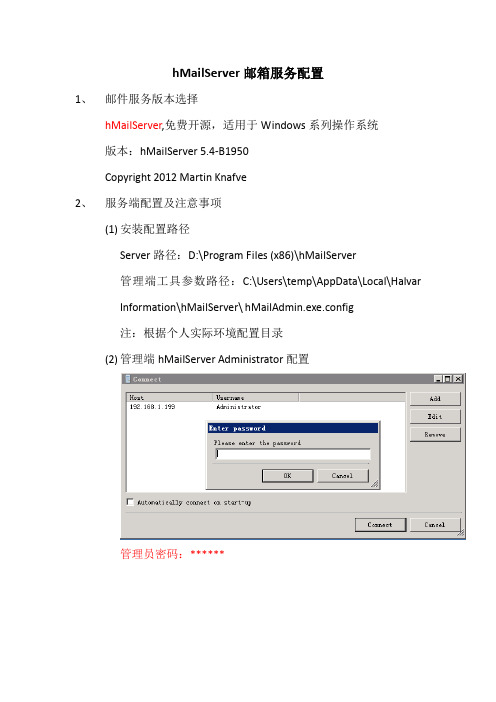
hMailServer邮箱服务配置
1、邮件服务版本选择
hMailServer,免费开源,适用于Windows系列操作系统
版本:hMailServer 5.4-B1950
Copyright 2012 Martin Knafve
2、服务端配置及注意事项
(1)安装配置路径
Server路径:D:\Program Files (x86)\hMailServer
管理端工具参数路径:C:\Users\temp\AppData\Local\Halvar
Information\hMailServer\hMailAdmin.exe.config
注:根据个人实际环境配置目录
(2)管理端hMailServer Administrator配置
管理员密码:******
增加域名:****.com
注:域名****.com,需在本地服务器192.168.1.199(根据具体
情况设置)做域名映射,如下图所示
下图所示
(3)hMailServer服务端数据库配置
数据库采用SqlServer2008
数据库名称:hMail
数据库用户及密码:sa/******
如下图所示
注:使用sa用户,不能修改此密码,否则将影响DLP数据
保护系统
3、其他说明
由于服务器端配置了较多的服务,部分服务端口冲突,故hMailServer邮件服务器端口自定义设置,以保障其稳定性,如下图所示
注:此处端口可根据具体使用环境配置,SMTP、POP3、IMAP 端口自定义主要为了避免端口使用冲突。
- 1、下载文档前请自行甄别文档内容的完整性,平台不提供额外的编辑、内容补充、找答案等附加服务。
- 2、"仅部分预览"的文档,不可在线预览部分如存在完整性等问题,可反馈申请退款(可完整预览的文档不适用该条件!)。
- 3、如文档侵犯您的权益,请联系客服反馈,我们会尽快为您处理(人工客服工作时间:9:00-18:30)。
使用HMAILSERVER搭建邮件服务器
前言
对于企业用户而言,拥有属于自己的邮件服务器,在员工管理,内部信息沟通,对外推送消息等方面,都大有益处。
本文没有什么高深的技术内容,只是以windows server 2008 为例,使用HMAILServer,介绍搭建邮件服务器的全过程,供参考。
操作系统:
邮件服务组件:
1.1 安装邮件服务器组件
选择存储数据的数据库,这里有两种选择,一种是使用嵌入型数据库Microsoft Sql Compact,另一种是自定义数据库。
前一种选择,相对来说更轻量,简单,这里我选择自定义方式。
设置邮件服务管理工具的管理密码,稍后会使用该密码登录管理工具,配置服务器。
因为我们选择了自定义数据库选项,在安装过程中,会提示输入管理密码,配置数据库。
选择下一步:
上图中的两个选项,如果你没有安装过hMailServer,或者安装过想使用新的数据库,选择第一个选项;如果使用已有的hMailServer数据库,选择第二个选项。
这里我选择新建数据库。
数据库类型有三个选项,我选择第一个mssqlserver。
配置好数据库连接信息。
可以选择数据库账户认证或者windows验证。
下一步,选择sqlserver的服务程序,此步骤可选。
继续,初始化数据库完成。
可以查看运行结果。
安装完成。
1.2 服务端配置
启动管理工具,输入管理密码,连接到服务端。
现在要做的第一件事就是添加域,单击“Add Domain”。
展开“Settings”,配置smtp和Pop3。
接下来,配置RFC兼容性。
配置完成后,千万不要忘记保存。
下面展开“高级”(Advanced),配置ip地址范围。
先配置MyComputer。
再配置Internet,如下。
1.3 配置mx交互记录
登录你的域名管理后台,添加mx记录,将邮件地址路由到邮件服务器。
1.4 创建账户
回到Domain选项下,选择Accounts->Add,添加一个新账号。
1.5 测试
打开邮件客户端,我使用的是OutLook,打开账户设置。
新建账户。
选择电子邮件账户。
手动配置服务器。
配置用户名,服务器地址,密码等信息。
这里要注意,用户名一定要填写完整的邮件地址。
配置完成后,测试首发信,这里我先登录126邮箱,给刚才创建的邮箱账号发信,看是否能在OutLook中接收到,然后再回一封邮件,看是否能在126中接收到。
成功接收到邮件。
再回复一封邮件,126邮箱成接收。
至此,邮件服务器的基本配置完毕。
hMailServer还有很多高级配置,包括日志、签名、文件大小限制等,这里就不详细说明了。
